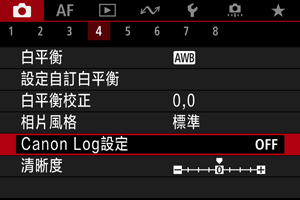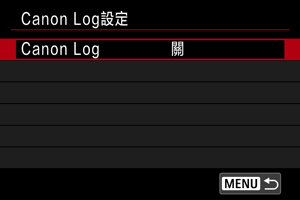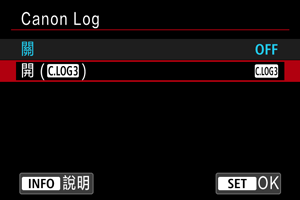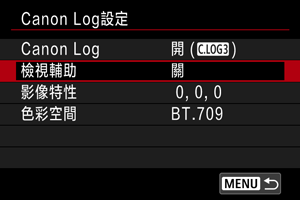Canon Log設定
Canon Log伽馬曲線可發揮影像感應器的特性來為後期製作中要處理的短片獲取寬廣的動態範圍。在將陰影和高光的細節損失控制在最小範圍的情況下,短片在整個動態範圍內可保留更多的可視資訊。
要在後期製作時使用Canon Log短片,可應用色彩對應表(LUT)。可從佳能網站下載LUT資料。
Canon Log
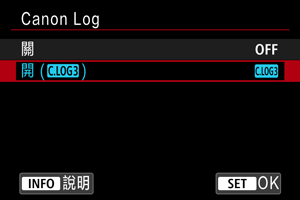
-
開
可以將10-bit Canon Log短片記錄至記憶卡。還可將短片記錄至支援10-bit記錄的外接裝置。
注意事項
- 在Canon Log記錄時使用YCbCr 4:2:2(10位)色彩採樣和BT.709/BT.2020/Cinema Gamut色彩空間。
檢視輔助
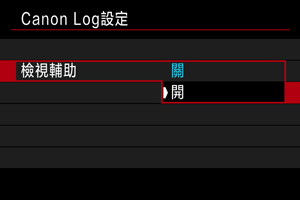
由於Canon Log影像特性的原因(為了確保寬廣的動態範圍),在相機上播放時,這些短片與應用相片風格記錄的短片相比,可能看起來發暗且對比度較低。為了更清晰地顯示以方便檢查細節,請將[檢視輔助]設為[開]。
- 將此功能設為[開]不會影響使用Canon Log特性記錄至記憶卡的短片。同樣,HDMI視頻輸出具有Canon Log影像特性,且檢視輔助不會用於HDMI視頻輸出。
注意事項
- 使用檢視輔助進行短片記錄期間,[
]會出現在資訊顯示螢幕上。
- 當設為[開]時,放大顯示時也會使用檢視輔助。
影像特性
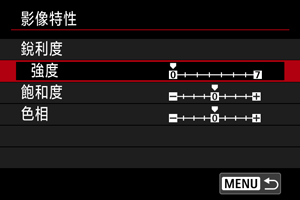
根據需要調整。選擇選項([銳利度: 強度]、[飽和度]或[色相]),調整效果等級,然後按下。
| 銳利度: 強度 | 0:柔和的輪廓 | 7:銳利的輪廓 | |
|---|---|---|---|
| 飽和度 | -4:弱 | +4:強 | |
| 色相* | 紅色 | -4:朝洋紅色方向 | +4:朝黃色方向 |
| 綠色 | -4:朝黃色方向 | +4:朝青色方向 | |
| 藍色 | -4:朝青色方向 | +4:朝洋紅色方向 | |
無法分別調整紅色、綠色和藍色。
色彩空間
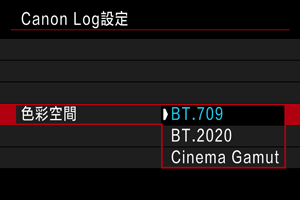
選擇[BT.709]、[BT.2020]或[Cinema Gamut]作為HDMI輸出或用來記錄至記憶卡的色彩空間。
拍攝設定
-
手動將ISO感光度設定為100–640會使動態範圍變窄。
-
Canon Log在ISO 800或更高感光度下提供約1600%的動態範圍。
-
擴展的ISO感光度為:ISO 100、125、160、200、250、320、400、500和640。當設定ISO感光度時會顯示[
]。
Canon Log影像畫質
- 使用Canon Log時,因主體或拍攝條件而異,短片可能會受到水平條紋的影響。事先記錄幾個測試短片並檢查記錄效果。特別注意,如果當對短片進行調色時增強對比度,雜訊可能會變得更明顯。
- 使用Canon Log時,天空、白牆等類似主體會受到雜訊或不均勻的漸變層次、曝光或色彩的影響。
- 當記錄稍暗、平淡的主體時,容易產生水平條紋。在約ISO 800的相對較低的ISO感光度下,依然可能產生此影像雜訊。
- 如果雜訊明顯,請嘗試在明亮的環境下記錄並在調色時調整亮度。即使動態範圍在低於ISO 800的ISO感光度下較窄,也可以透過此方式記錄來減少雜訊。
注意
-
Canon Log拍攝的一般注意事項
- 不支援Canon Log和Canon Log 2。
- 使用Canon Log時,對低光照下的主體或低對比度的主體進行自動對焦可能會更難。以接近最大光圈進行拍攝或使用大光圈鏡頭,來減少難以自動對焦的情況。
- 如果在設定Canon Log時將[
: 鏡頭像差校正]中的[周邊亮度校正]設為[啟用],影像邊緣可能會出現雜訊。
- 將[
: Canon Log設定]中的[Canon Log]設為[開 (
)]時的直方圖不是基於為檢視輔助而轉換的影像。在直方圖中以灰色顯示的影像區域粗略表示不使用的信號值。
注意事項
-
播放使用Canon Log記錄的短片
- 在短片播放期間檢視輔助不可用。